minitab17将多列数据进行合并的方法
时间:2024-02-02 13:49:27作者:极光下载站人气:177
很多小伙伴不知道在Minitab17中是可以进行数据合并的,我们不仅可以在minitab17中进行各种图表的制作,也可以将我们编辑好的数据进行计算、合并等操作,比如你在表格中输入了多列数据,想要将这些列中的数据进行合并在一起,那么我们就需要找到合并功能进行操作,直接将菜单选项中的数据选项点击打开,就可以找到合并功能进行设置了,设置方法十分的简单,下方是关于如何使用minitab17合并数据的具体操作方法,如果你需要的情况下可以看看方法教程,希望小编的方法教程对大家有所帮助。
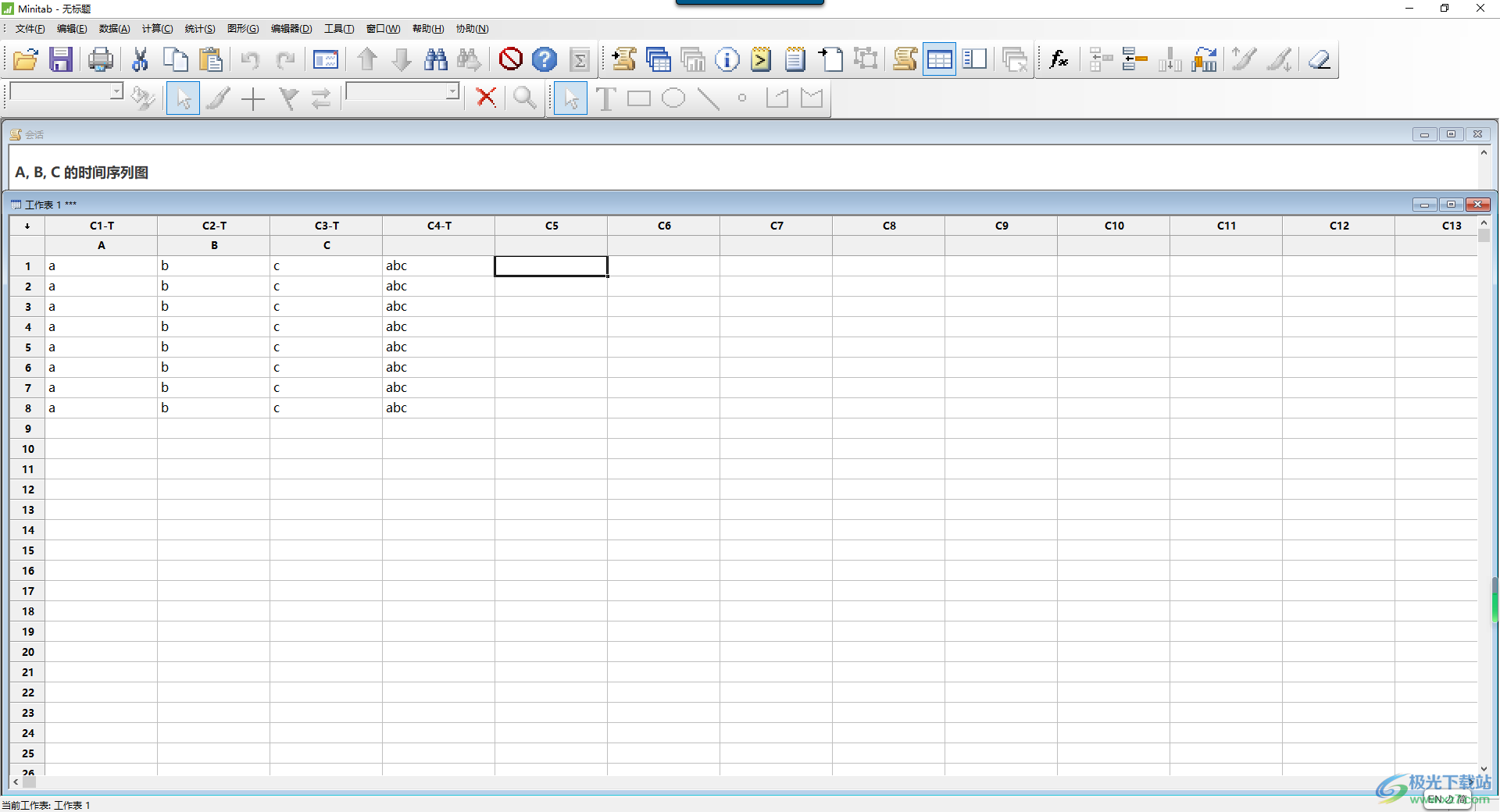
方法步骤
1.点击打开minitab17,在表格中输入需要进行合并的数据内容,如图所示。
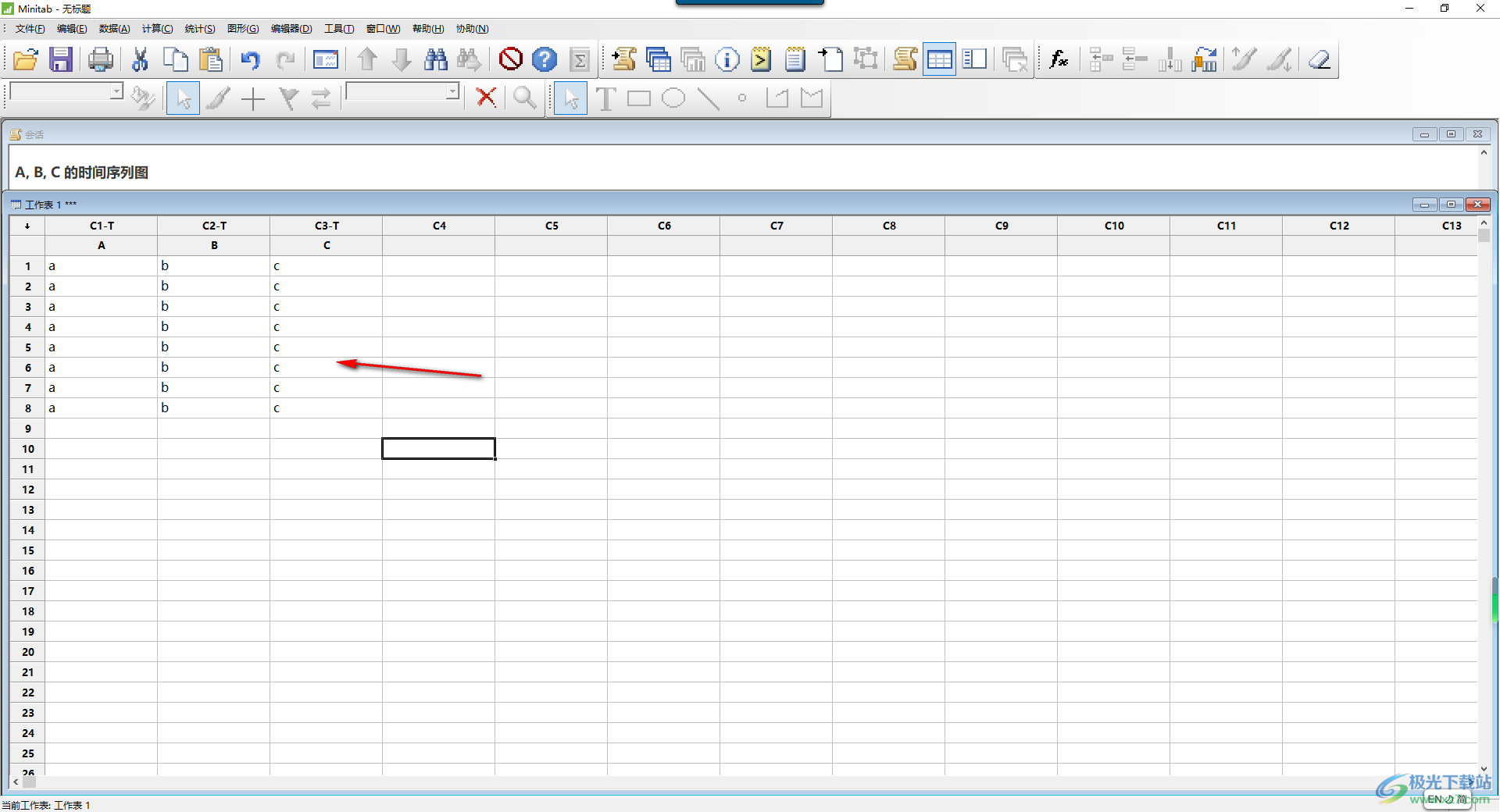
2.接着,将鼠标移动到页面菜单选项中的【数据】选项的位置,我们将数据选项点击打开。
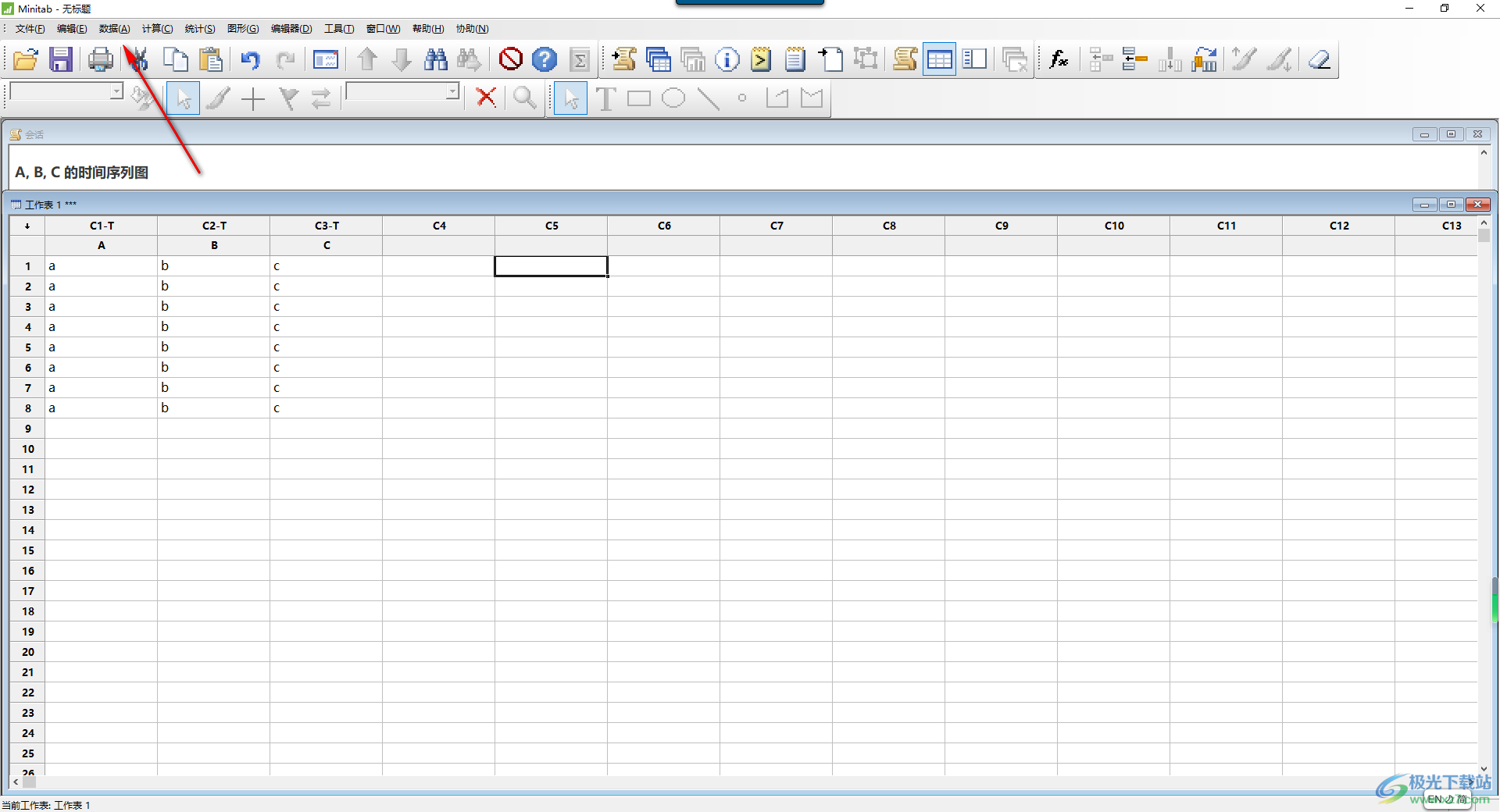
3.那么就会弹出一系列的功能选项,将其中的【合并】选项找到之后点击进入。
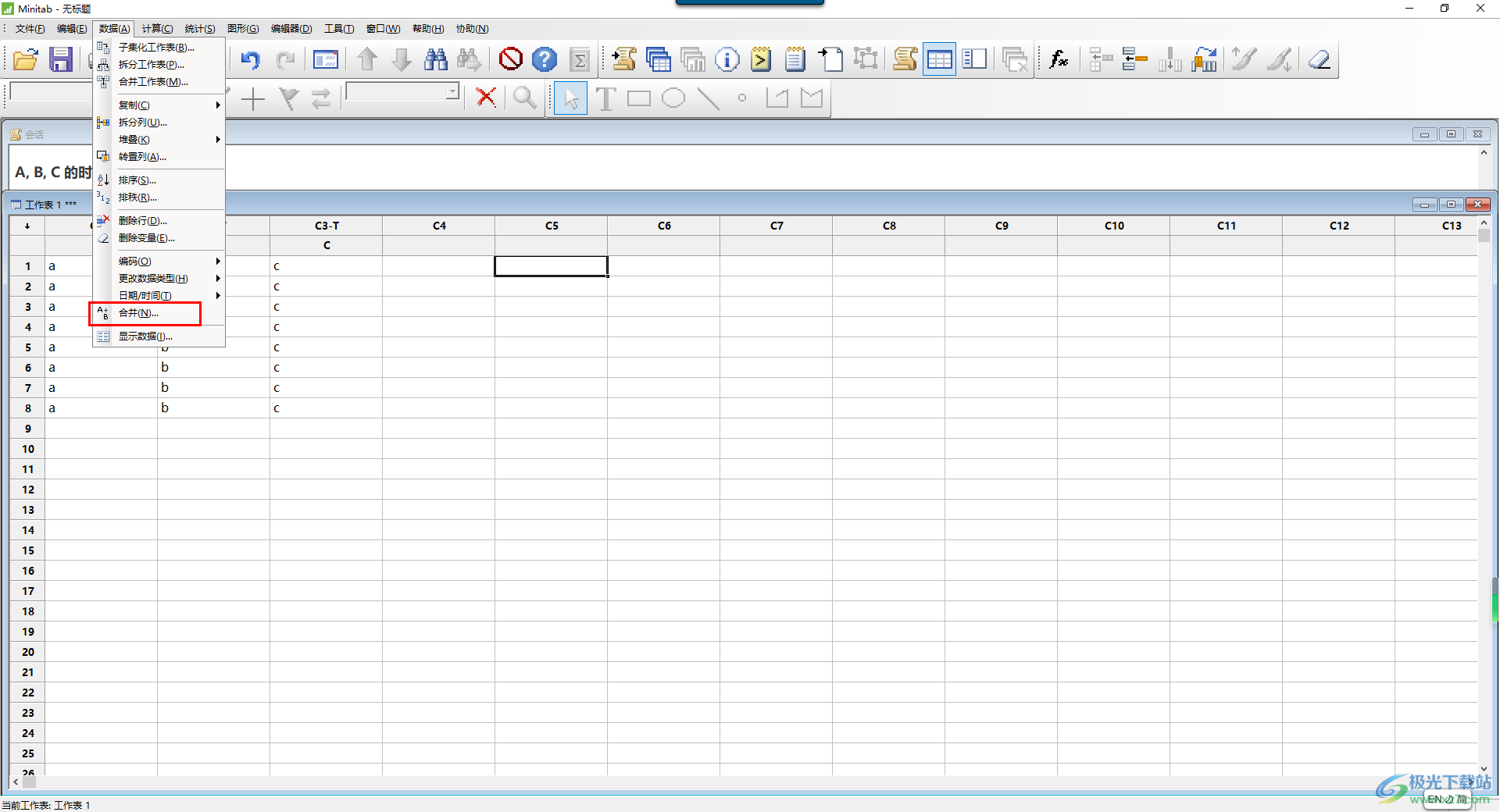
4.进入到页面中,将左侧的选项依次选中,然后点击【选择】按钮,将其添加到右侧的窗窗口。
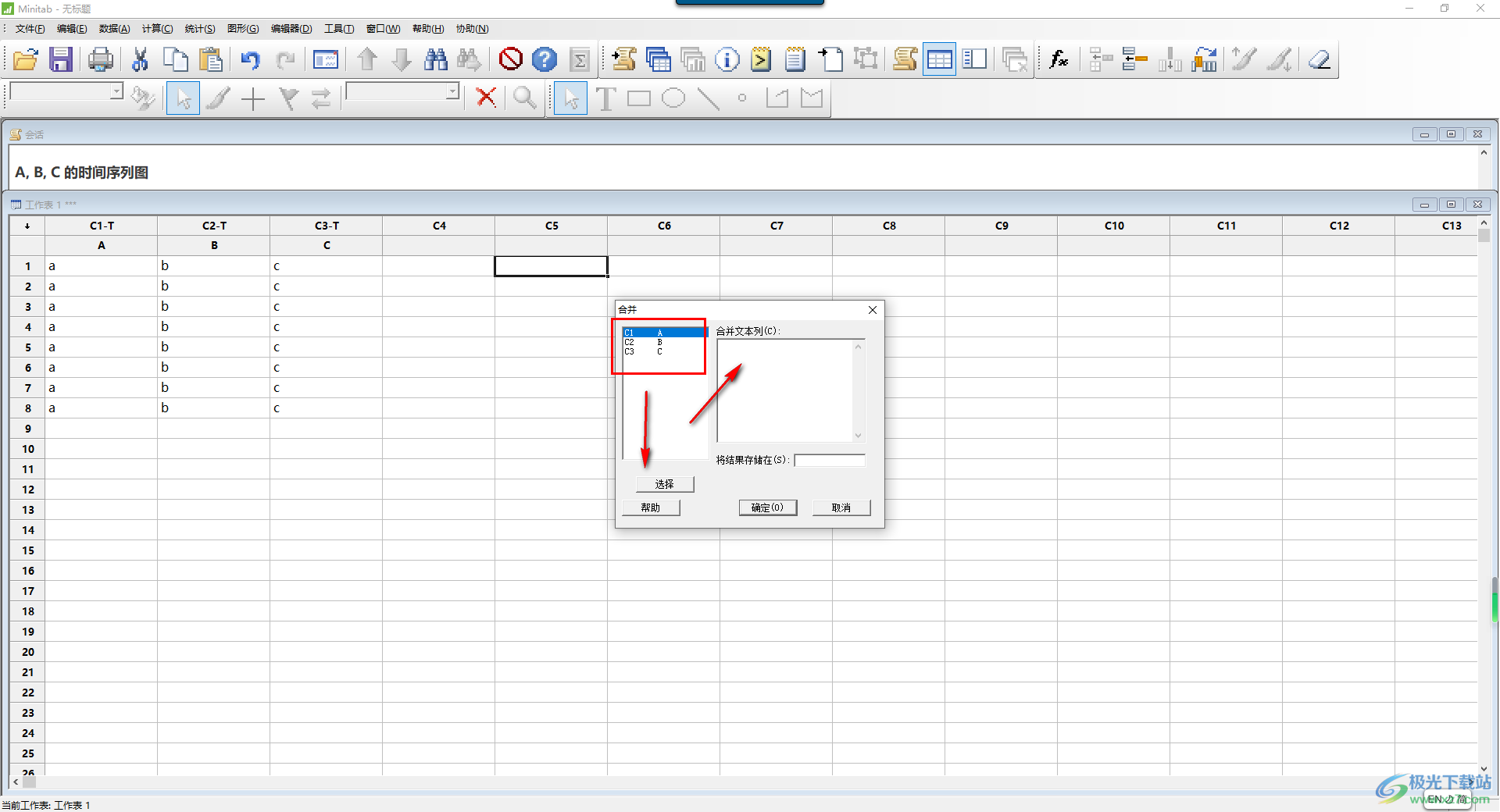
5.添加完成之后,需要在下方的【将结果存储在】的框中输入自己需要合并数据显示的位置,比如输入【C4】,之后点击确定按钮。
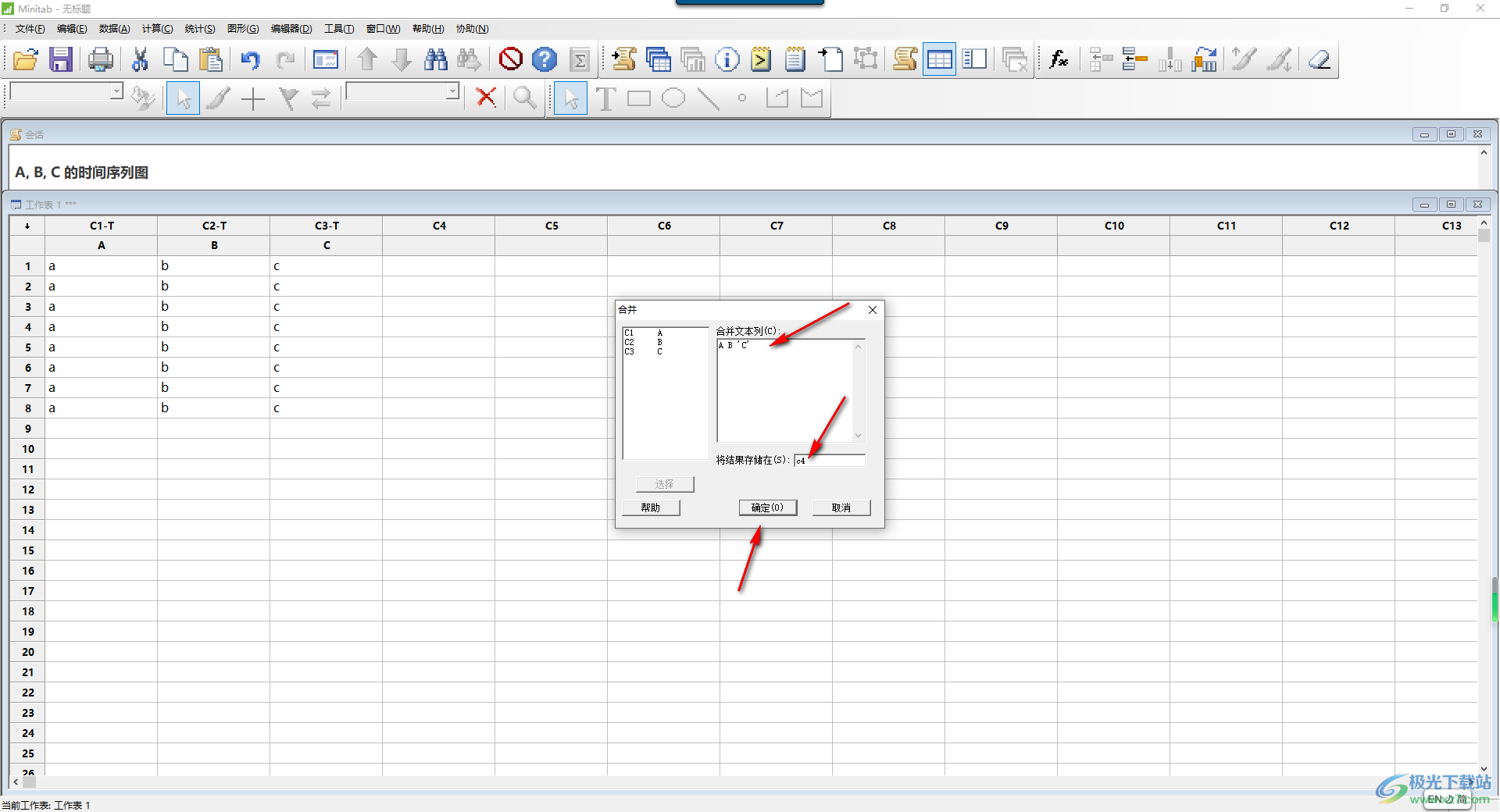
6.这时我们就可以查看到页面上c4的这一列就是我们合并的数据,如图所示。
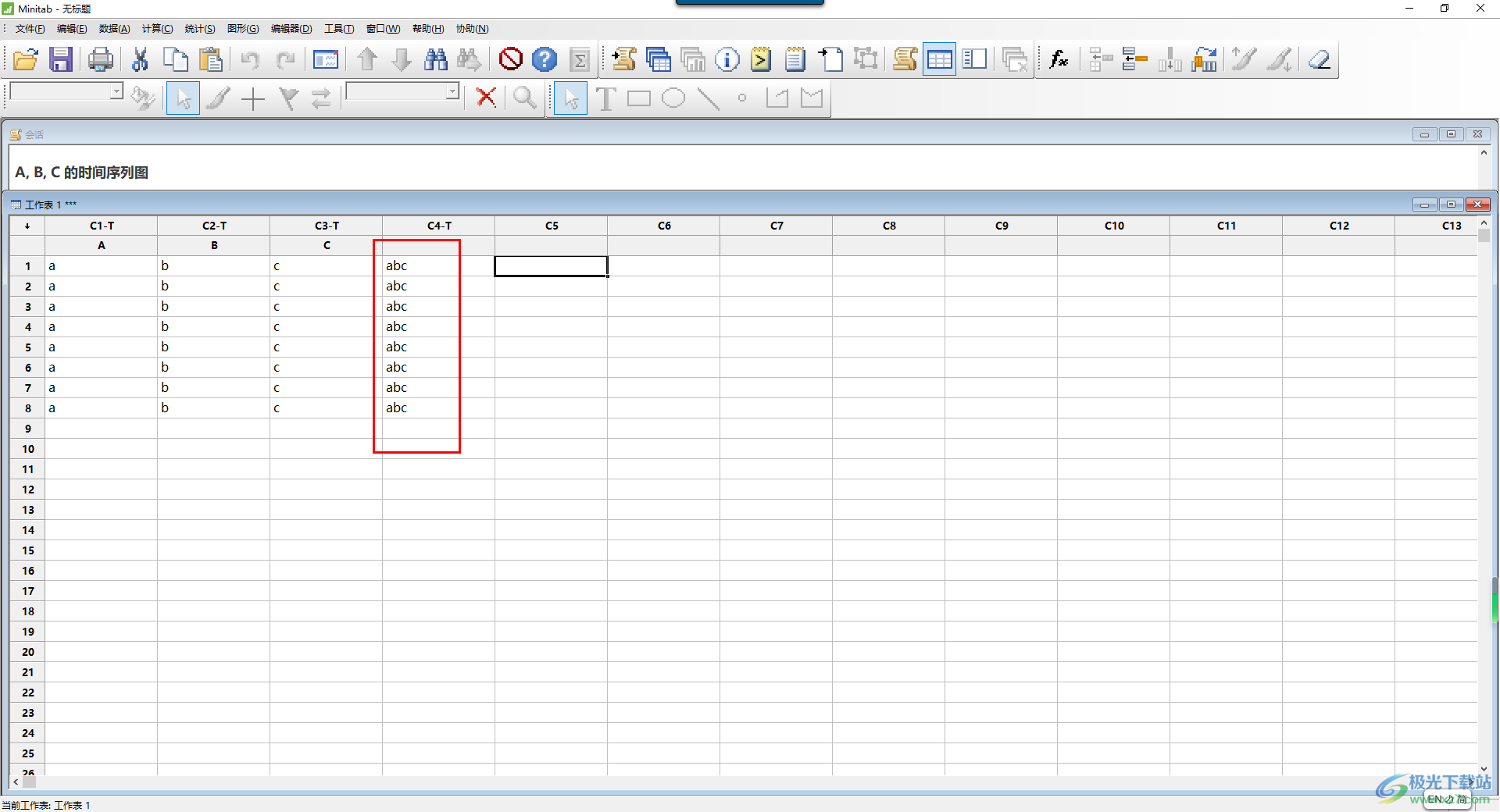
以上就是关于如何使用minitab17合并数据的具体操作方法,在该软件中进行数据的合并设置是非常简单的操作,直接将数据选项点击打开,进入到合并的设置窗口中,选择需要合并的数据列选项就可以进行相关的操作了,感兴趣的话可以操作试试。

大小:107.71 MB版本:v17.1 中文版环境:WinAll
- 进入下载
相关推荐
相关下载
热门阅览
- 1百度网盘分享密码暴力破解方法,怎么破解百度网盘加密链接
- 2keyshot6破解安装步骤-keyshot6破解安装教程
- 3apktool手机版使用教程-apktool使用方法
- 4mac版steam怎么设置中文 steam mac版设置中文教程
- 5抖音推荐怎么设置页面?抖音推荐界面重新设置教程
- 6电脑怎么开启VT 如何开启VT的详细教程!
- 7掌上英雄联盟怎么注销账号?掌上英雄联盟怎么退出登录
- 8rar文件怎么打开?如何打开rar格式文件
- 9掌上wegame怎么查别人战绩?掌上wegame怎么看别人英雄联盟战绩
- 10qq邮箱格式怎么写?qq邮箱格式是什么样的以及注册英文邮箱的方法
- 11怎么安装会声会影x7?会声会影x7安装教程
- 12Word文档中轻松实现两行对齐?word文档两行文字怎么对齐?
网友评论